发布时间:2019-06-04 09: 43: 15
GoldWave中文版的新手指南又来啦,这次要介绍的是软件的消除噪音功能。
消除噪音
如果没有专业的录音设备和录音室,自己录制出来的音频极有可能会有或多或少的噪音,环境和麦克风的声音都会造成噪音,而这些噪音在最后成型的音频中显然是会影响整个音频的质量和格调的,这时候就需要后期采取措施消除噪音了,GoldWave可以简单快速地做到这一点。
首先打开待处理的音频,音频会以波的形式显示出来,每个时间点上的波的大小和频率都是声音的直观反映,如果在正式录音前或间隙有噪音的话,就能看到有细小的不整齐的波,这就是表示噪音的波。
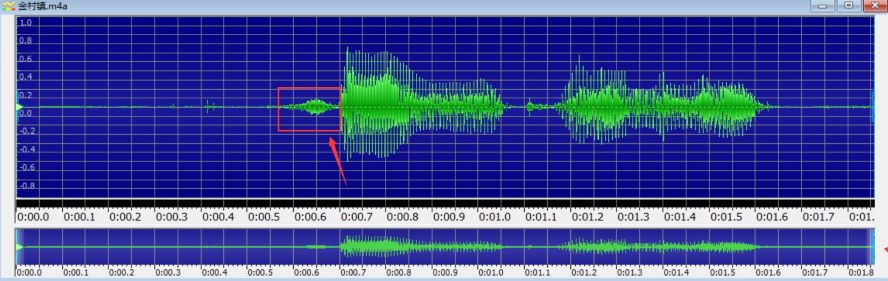
接下来就是消除噪音的具体步骤了,以这一小段噪音为例。先选中准备处理的这一段波,然后点击复制,GoldWave中的复制命令是默认复制到剪切板上的,这段噪声音频就会出现在剪切板上了。
之后再点击全部选择,选择整段音频作为对象。
在“效果”菜单栏下的“过滤”栏(有的版本也可能是“滤波器”栏,两种命令相同),中找到“降噪”命令,点击后就会出现降噪具体的设置对话框。
在对话框中选择“使用剪切板”,也就是相当于选择了消除对象是之前复制出来的一段音频,和其他许多命令一样,消除噪音中也有很多预设的模式,这些模式都可以在具体的要求下简化操作,可以考虑尝试。

点击确定,完成降噪命令。
噪音消除后就可以明显地看到音频中代表噪音的那一段波不在了,取而代之的会是一段平直的线,这就证明去除噪音工作成功啦!
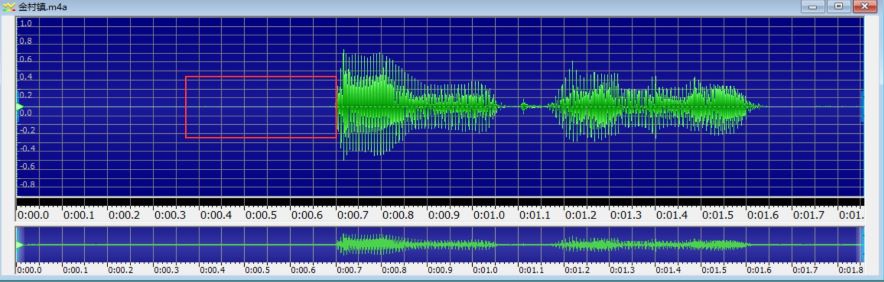
这里介绍的方法是GoldWave中比较简单的基础的一种方法,还有其他的方法可以等到用户比较熟练软件操作后再考虑学习,比如相对来说比较复杂的噪音门操作,这就需要多花时间和心思去学习了,新手使用的话建议满满来哦。
如果还有想要更深了解软件使用操作,比如如何使用GoldWave批量处理文件,可以到GoldWave中文官网中查看。
展开阅读全文
︾